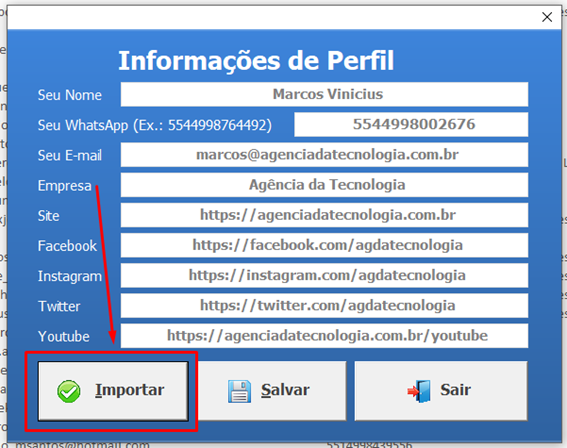Neste guia eu vou te mostrar algumas formas de cadastrar seus contatos no WhatsApp Marketing PRO sem nenhuma dor de cabeça.
Por favor, entenda o POR QUÊ existem essas 3 formas.
Forma 1 – Copiar e Colar de Outras Planilhas: Se vc possui listas de contatos em planilhas no formato .XLS, vc pode usar este método.
Forma 2 – Importar do Google Contacts: Se vc quer apenas cadastrar os contatos que vc tem salvo no Google, indicamos este método.
Forma 3 – Cadastrando Contatos Manualmente, Um por Um: Esta maneira é a mais indicada quando surge poucos contatos novos para vc cadastrar. Ou seja, se no seu dia a dia aparecem novos contatos, vc pode usar esta forma para cadastrar.
Forma 1 – Copiando e Colando de Outras Planilhas (Bases de Clientes, Leads, Etc)
Fizemos um vídeo explicando detalhadamente como fazer. Veja:
Caso queira, também pode seguir o tutorial abaixo.
Clique no ícone de cadeado para desproteger a sua planilha.
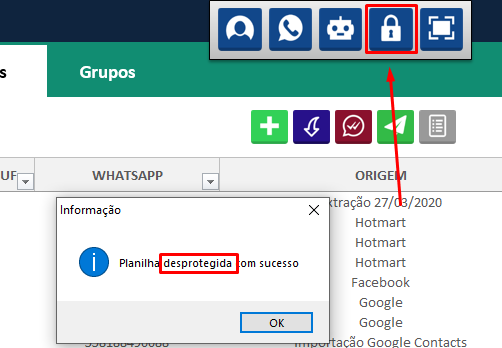
Feito isso, clique em OK e vá para a última linha preenchida. Você pode fazer isso rapidamente clicando na célula escrita ID e dando um CTRL + SETA PRA BAIXO.
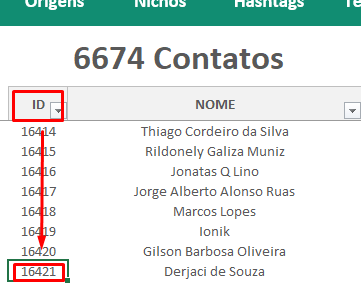
Feito isso, desça uma célula para baixo e vá para a coluna WHATSAPP.
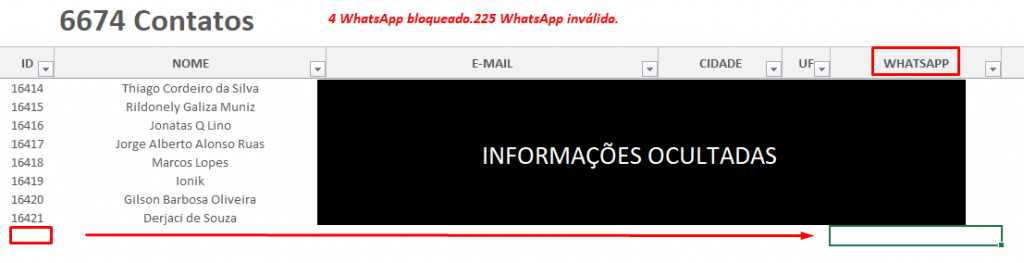
Abra a sua planilha de contatos que vc quer copiar e selecione todas as células com WhatsApp.
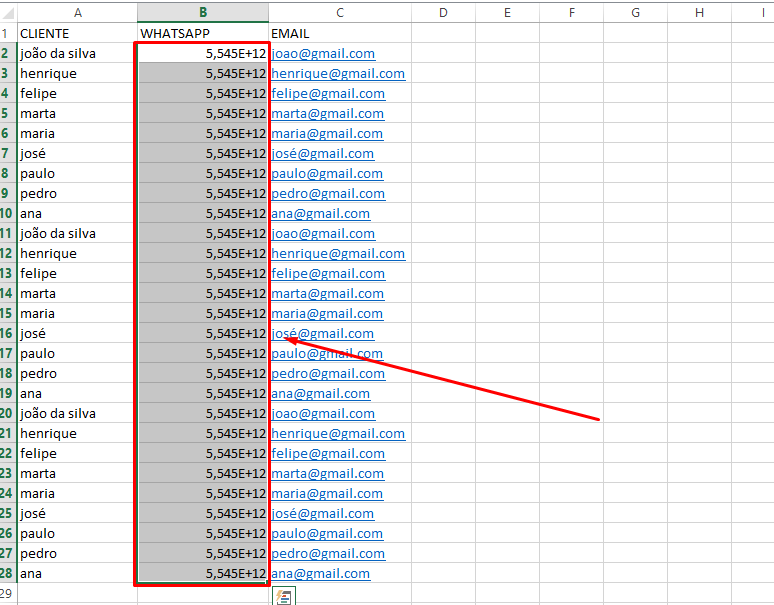
Clique com botão direito do mouse e selecione a opção COPIAR.
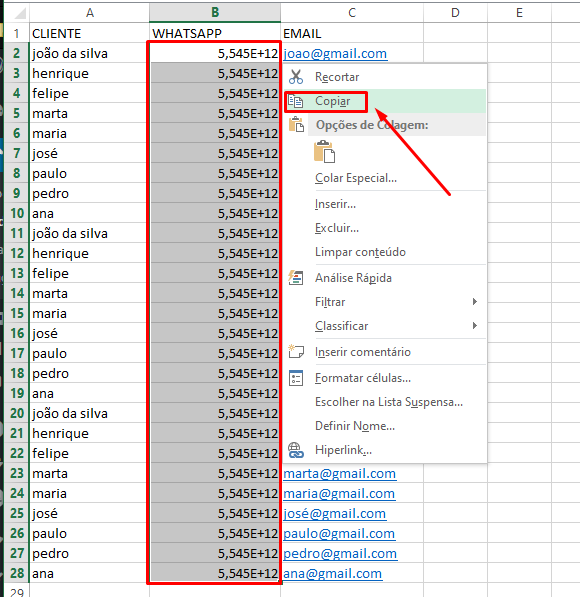
Vá para o WhatsApp Marketing PRO, clique com botão direito na célula não preenchida da coluna WhatsApp e escolha a opção COLAR ESPECIAL.
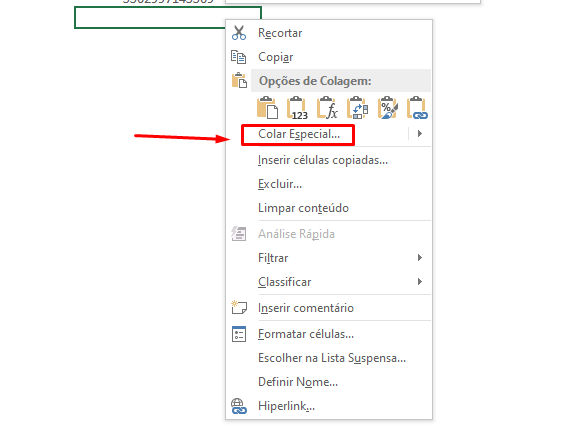
Marque a opção VALORES e clique em OK.

Feito isso, agora vá para a coluna NOME.
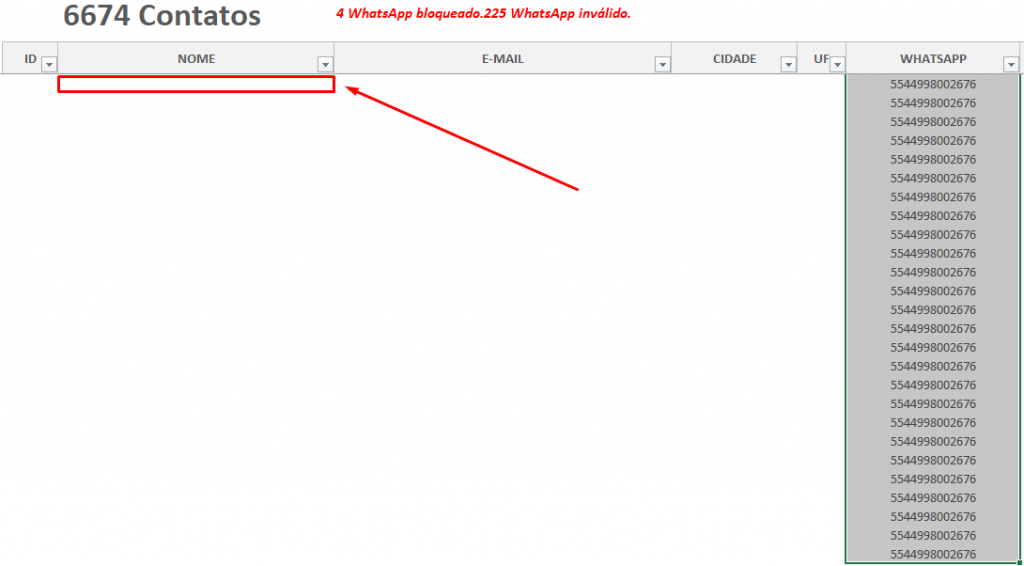
Volte em sua planilha de contatos e copie também a coluna NOME.
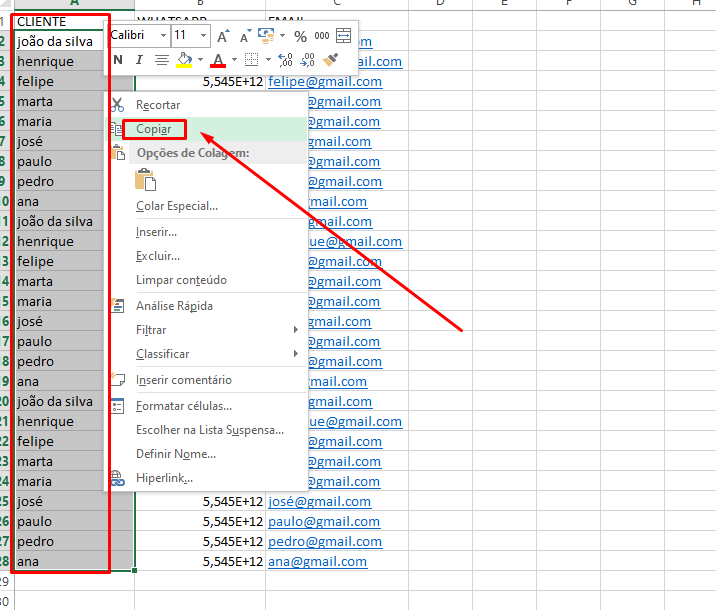
Volte no WhatsApp Marketing PRO e COLE ESPECIAL > VALORES, conforme vc fez no passo anterior.
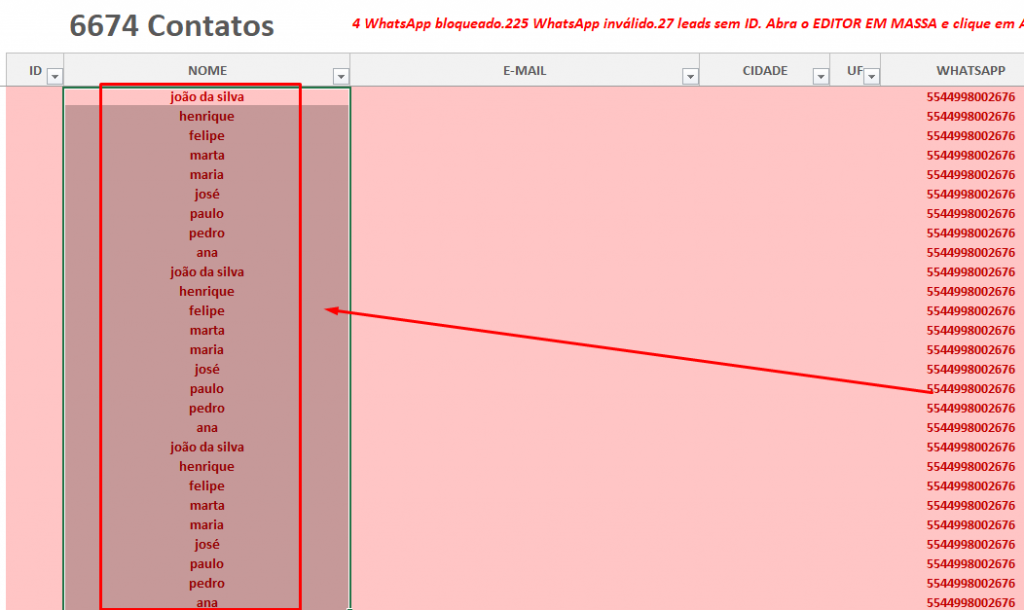
Você irá notar que todas as linhas ficarão pintadas de vermelho pois vc precisa acrescentar uma sequência numérica na coluna ID em cada um dos novos contatos.
Para isso, basta ir até a última célula da coluna ID e selecionar as duas últimas células.
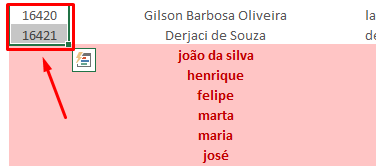
Dê um DUPLO CLIQUE na BORDA INFERIOR DIREITA.
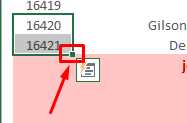
Pronto. Agora todos os seus contatos estão com sua ID.
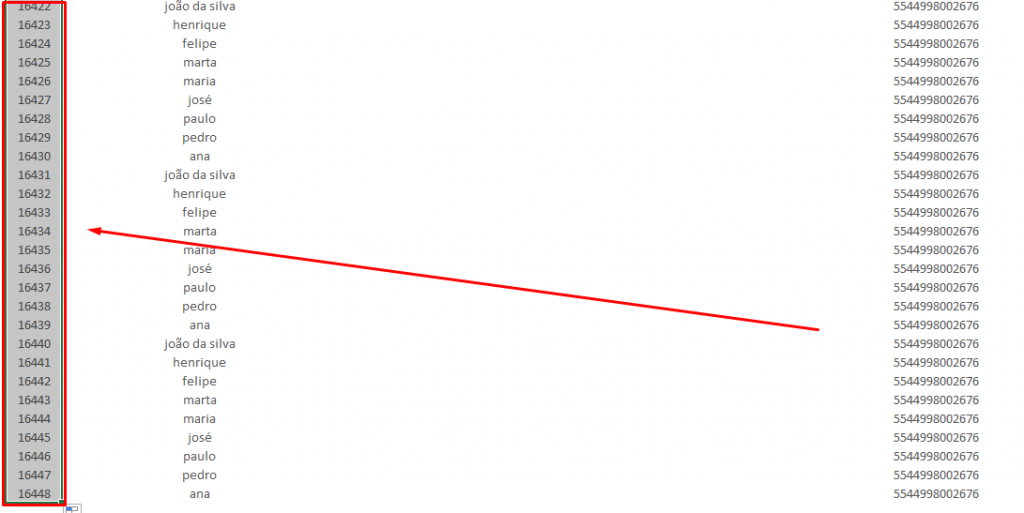
Faça a Correção do Formato da Sua Lista de Contatos
É muito importante que você aplique as correções e deixe no padrão Código do País + DDD + Número.
Veja também Como Formatar e Corrigir Todos os Números dos Seus Contatos no WhatsApp Marketing PRO (Guia Prático).
Esse é o padrão para que seus contatos recebam suas mensagens. Caso não esteja neste padrão, durante os envios vc verá a seguinte mensagem:
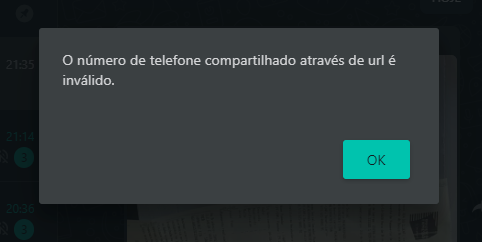
Os contatos vão aparecer como inválidos, pintados de vermelho.
Veja também Como Editar Contatos Inválidos no WhatsApp Marketing PRO.
Forma 2 – Importar do Google Contacts
Clicando no botão abaixo vc abre o IMPORTADOR DE LISTAS CSV para importar em massa toda a sua LISTA DE CONTATOS..
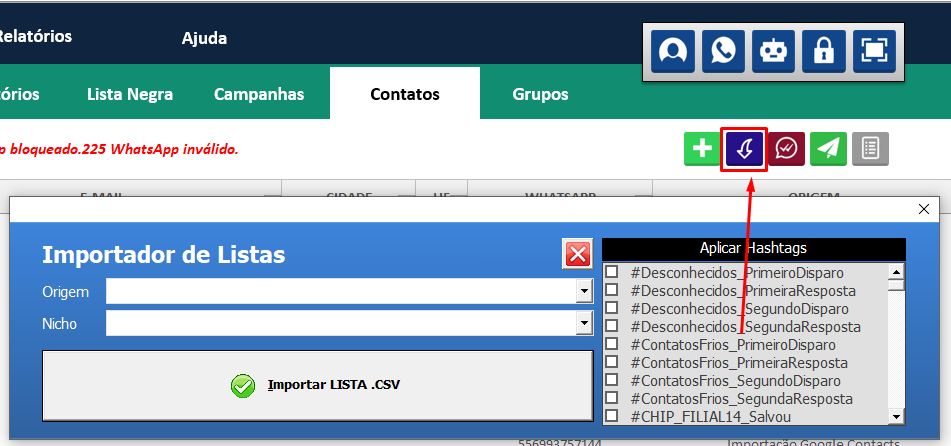
Antes de importar, é muito importante que vc escolha já a ORIGEM, o NICHO e HASHTAGS (opcional) dessa lista, caso seja uma lista já segmentada, pra vc não ter que ficar fazendo isso depois.
No vídeo abaixo você entenderá como Exportar / Importar seus contatos, tanto para o Google Contacts quanto para o WhatsApp Marketing PRO.
✅ Veja mais detalhes assistindo o Vídeo abaixo:
Forma 3 – Cadastrando Contatos Manualmente (Um por Um)
✅ Assista o vídeo abaixo para entender melhor como funciona.
![Leia mais sobre o artigo Erro 1004: Não é possível obter a propriedade Match da classe WorksheetFunction (Editor de Contatos em Massa) [RESOLVIDO]](https://help.agenciadatecnologia.com.br/wp-content/uploads/2020/10/image-118-768x571.png)